 |
| Brush Elang |
Membuat Brush Preset Sendiri Tanpa Download
Halo kembali lagi dengan
rumahdesa1n, kali ini kami akan memberikan tutorial cara membuat brush
sendiri di photoshop? Apa itu brush? Brush ialah salah satu tool yang biasa
digunakan untuk memberi warna atau hiasan pada desain photoshop, brush
merupakan tool yang sangat bermanfaat bagi photshoper, brush sangat berfungsi
untuk hiasan saat kita membuat flat desain, contohnya brush pohon,
apabila kita ingin menambahkan pohon dengan warna yang sama dengan landscape
desain kita bisa buat sendiri jika kita tidak mempunyainya atau tidak tau
download dimana. Ok langsung saja simak tutorial membuat brush ini.
1. Buka gambar yang ingin dijadikan brush, kami
menggunakan gambar elang, terserah kalian benda apa yang ingin dijadikan model
brush
2. Selanjutnya seleksi gambar yang kalian punyai, cara
yang mudah untuk seleksi gambar ialah dengan menggunakan Quick Selection (W),
jika background gambar putih gunakan Magic Wand Tool (W) karena lebih mudah
3. Setelah gambar terseleksi, duplikat gambar tersebut
dengan cara klik CTRL+J
4. Buat dokumen baru dengan cara klik CTRL+N dengan
ukuran terserah karena dokumen tersebut hanya untuk percobaan brush
5. Kemudian, tarik gambar hasil duplikat sebelumnya ke
dokumen baru
6. Klik 2x pada layer 1 atau gambar hasil duplikat layer
tersebut, dan akan terbuka layer style
7. Beri centang pada color overlay dan pilih warna
terserah anda, kami menggunakan warna dasar brush yaitu hitam
8. Setelah itu klik pada Edit – Define Brush Preset –
Klik Ok
9. Setelah itu kalian cari di brush preset apakah brush
yang kalian buat tadi sudah tersimpan, brush elang yang tadi kami buat sudah
muncul dan siap digunakan untuk berbagai keperluan
10. Ini contoh hasilnya
11. Selesai sudah tutorial membuat brush sendiri di
photoshop
Mudah bukan
caranya :D kalian bisa gunakan gambar apa saja untuk keperluan editing kalian,
dan tidak perlu download
Sekian
tutorial rumadesa1n kali ini, sampai berjumpa kembali di tutorial photoshop
yang lainnya :D..

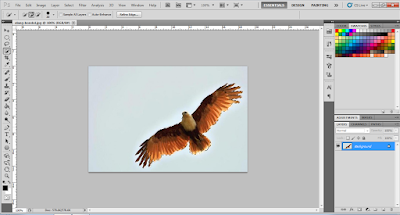
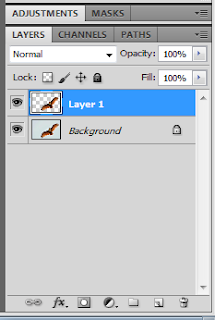
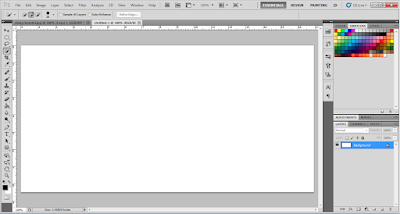


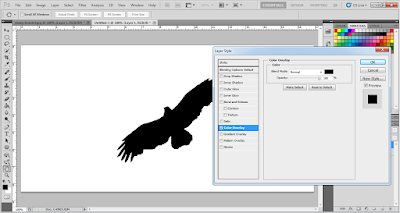
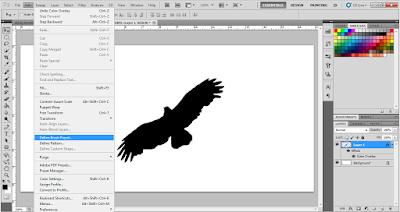


Thanks untuk tutornya, tutor termudah yg pernah ane temui :D
ReplyDelete